Kaip išjungti „Bixby“ „Galaxy S21“.

Turėti išmanųjį asistentą tiesiai „Android“ telefone yra labai naudinga ir naudinga. Nuo šviesos įjungimo ir išjungimo namuose iki žinučių siuntimo
Turėti išmanųjį asistentą tiesiai „Android“ telefone yra labai naudinga ir naudinga. Nuo šviesos įjungimo ir išjungimo namuose iki žinučių siuntimo, kai rankos pilnos – galimybės yra beveik neribotos.
Nors „Google“, „Apple“ ir „Amazon“ pirmauja išmaniųjų asistentų skyriuje, kai kurios bendrovės bandė kovoti su dideliais berniukais. „Samsung“ yra neabejotinai didžiausia įmonė, kuri bando įveikti išmaniųjų asistentų trifektą su „Bixby“. Bet nors jis yra įmontuotas jūsų telefone, tikriausiai norėsite išjungti „Bixby“ „Galaxy S21“ ir „Google Assistant“.
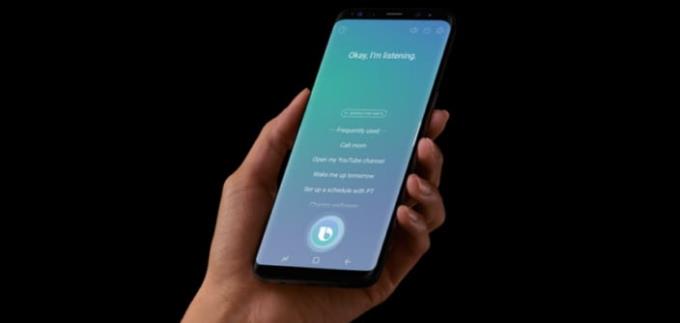
„Bixby“ iš pradžių buvo pristatytas 2017 m., kai buvo pristatyta „Galaxy S8“ serija. Tai turėjo būti konkurentas tokiems kaip „Google Assistant“, „Amazon Alexa“ ir „Siri“.
Kaip ir tikėtasi, „Samsung“ įvairiais būdais integravo „Bixby“ visuose „Galaxy“ telefonuose, įskaitant „Galaxy S21“. „Samsung“ įdėjo daug darbo, kad „Bixby“ būtų perspektyvus pasirinkimas. Tačiau tiesa ta, kad tai tiesiog trukdo naudoti nepaprastai geresnį „Google Assistant“.
Nuo tada, kai buvo išleista „Galaxy Note 10“ serija, „Samsung“ pagal numatytuosius nustatymus įgalino „Bixby“. To priežastis buvo bandymas priversti vartotojus „pasinaudoti“ prastesniu „Samsung“ įtaisytuoju asistentu. Tačiau prieš „Amazon Alexa“, „Google Assistant“ ir net „Apple Siri“ „Bixby“ tiesiog atsilieka.
Štai kaip galite išjungti „Bixby“ „Galaxy S21“:
Braukite žemyn, kad būtų parodytas pranešimų skydelis.
Viršutiniame dešiniajame kampe bakstelėkite maitinimo mygtuką .
Maitinimo meniu bakstelėkite šoninio klavišo nustatymų mygtuką apačioje.
Dalyje Du kartus paspauskite bakstelėkite Greito paleidimo kamerą arba galite paliesti Atidaryti programą ir pasirinkti kitą programą, kurią norite paleisti.
Dalyje Paspauskite ir palaikykite bakstelėkite Išjungimo meniu .
Judant į priekį, jums nereikės jaudintis, kad netyčia suaktyvinsite „Bixby“ paspausdami ir laikydami maitinimo mygtuką.
Jei kada nors naudojote „Pixel“ telefoną, galbūt pastebėjote „Google Discover“ puslapį, kai braukėte iki galo į kairę. Tačiau įmonei stengiantis, kad „Bixby“ būtų populiaresnis, ankstesniuose „Galaxy“ įrenginiuose buvo „Bixby Home“, kuris dar žinomas kaip „Samsung Daily“.
Panašu, kad su „Galaxy S21“ „Samsung“ pagaliau „išmoko pamoką“ ir nebeverčia vartotojų naudotis „Bixby“. Pirmą kartą „Galaxy“ įrenginyje iš tikrųjų galite įjungti „Google Discover“ naudodami „Samsung“ akcijų paleidimo priemonę.
Štai kaip „Galaxy S21“ galite perjungti iš „Samsung Free“ į „Google Discover“:
Paspauskite ir palaikykite tuščią vietą pagrindiniame ekrane.
Braukite į dešinę, kol pasieksite kairėje esantį pagrindinio ekrano skydelį.
Sąraše bakstelėkite „ Google Discover“ .
Taip pat galite visiškai pašalinti šį skydelį bakstelėdami jungiklį viršutiniame dešiniajame kampe.
Nors „Samsung“ neleidžia aiškiai naudoti „Google Assistant“ vietoj „Bixby“, yra keletas sprendimų. Jei vietoj naršymo juostos naudojate gestus, tai yra lengviausias būdas suaktyvinti Padėjėją. Tiesiog braukite į vidų iš apatinio kairiojo arba dešiniojo kampų ir „Google Assistant“ suaktyvins.
Be to, iš tikrųjų galite nustatyti šoninį mygtuką, kad suaktyvintumėte konkrečias programas dukart bakstelėdami.
Braukite žemyn, kad būtų parodytas pranešimų skydelis.
Viršutiniame dešiniajame kampe bakstelėkite maitinimo mygtuką .
Maitinimo meniu bakstelėkite šoninio klavišo nustatymų mygtuką apačioje.
Pasirinkite atidaryti Progr pagal dvigubo Press .
Slinkite žemyn ir pasirinkite Google .
Dabar tai tiksliai suaktyvins „Google“ padėjėją, tačiau automatiškai parodys „Google“ programą. Tai savotiškas keblus sprendimas, tačiau vis tiek tai yra greitas spartusis klavišas, leidžiantis suaktyvinti „Google“, kada tik norite, bet kur.
„Samsung“ tikrai stengėsi patobulinti „Bixby“ nuo pat įkūrimo. „Bixby Routines“ yra gana įspūdinga, nes ji panaši į „Apple“ „Siri“ sparčiuosius klavišus „iOS“. Tačiau faktas lieka faktu, kad „Bixby“ tiesiog nėra pakankamai galingas, kad patenkintų kasdienius poreikius.
Praneškite mums, ką manote apie Bixby. Ar nusprendėte jo laikytis? O gal atsisakėte žąsies ir pasirinkote „Google Assistant“ arba „Amazon Alexa“?
Įvedę root teises į „Android“ telefoną, gausite visišką prieigą prie sistemos ir galėsite paleisti daugybę programų, kurioms reikalinga root teisė.
„Android“ telefono mygtukai skirti ne tik garsumui reguliuoti ar ekranui pažadinti. Atlikus kelis paprastus pakeitimus, jie gali tapti sparčiaisiais klavišais, skirtais greitai nufotografuoti, praleisti dainas, paleisti programas ar net įjungti avarines funkcijas.
Jei palikote nešiojamąjį kompiuterį darbe ir turite skubiai išsiųsti ataskaitą viršininkui, ką daryti? Naudokite išmanųjį telefoną. Dar sudėtingiau – paverskite telefoną kompiuteriu, kad galėtumėte lengviau atlikti kelias užduotis vienu metu.
„Android 16“ turi užrakinimo ekrano valdiklius, kad galėtumėte keisti užrakinimo ekraną pagal savo skonį, todėl užrakinimo ekranas yra daug naudingesnis.
„Android“ vaizdo vaizde režimas padės sumažinti vaizdo įrašą ir žiūrėti jį vaizdo vaizde režimu, žiūrint vaizdo įrašą kitoje sąsajoje, kad galėtumėte atlikti kitus veiksmus.
Vaizdo įrašų redagavimas „Android“ sistemoje taps lengvas dėka geriausių vaizdo įrašų redagavimo programų ir programinės įrangos, kurią išvardijome šiame straipsnyje. Įsitikinkite, kad turėsite gražių, magiškų ir stilingų nuotraukų, kuriomis galėsite dalytis su draugais „Facebook“ ar „Instagram“.
„Android Debug Bridge“ (ADB) yra galinga ir universali priemonė, leidžianti atlikti daugybę veiksmų, pavyzdžiui, rasti žurnalus, įdiegti ir pašalinti programas, perkelti failus, gauti šaknines ir „flash“ ROM kopijas, kurti įrenginių atsargines kopijas.
Su automatiškai spustelėjamomis programėlėmis. Jums nereikės daug ką daryti žaidžiant žaidimus, naudojantis programėlėmis ar atliekant įrenginyje esančias užduotis.
Nors stebuklingo sprendimo nėra, nedideli įrenginio įkrovimo, naudojimo ir laikymo būdo pakeitimai gali turėti didelės įtakos akumuliatoriaus nusidėvėjimo sulėtinimui.
Šiuo metu daugelio žmonių mėgstamas telefonas yra „OnePlus 13“, nes be puikios aparatinės įrangos, jis taip pat turi jau dešimtmečius egzistuojančią funkciją: infraraudonųjų spindulių jutiklį („IR Blaster“).








